PhoneRescue 評論:它在 2022 年的效果如何?
您是否遇到過數據丟失的情況 Android 設備? 無論是什麼原因,我們都在這里通過從您的設備中恢復丟失的數據來拯救您 Android 使用 PhoneRescue 的智能手機。
在本文中,我們將提供 全面的電話救援審查. 在此過程中,我們將準確地向您展示它如何恢復已刪除的照片、視頻、聯繫人、 短信、WhatsApp 消息等 Android 設備。
但是,如果您是 iPhone 用戶,iMobie 的 PhoneRescue 還提供 iOS版本. 我們在這篇評論中也提到了這一點。
內容
PhoneRescue 評論 – Android
在這個數字時代,我們手機和電腦上的數據同時是最有價值和最無價的東西。
在您最喜歡的目的地或朋友的婚禮上丟失照片是人們最不想看到的。 但它仍然發生在我們大多數人身上。 你不應該為此感到恐慌或悲傷。 因為有數據恢復軟件可以幫助您檢索已刪除的數據。
業內恢復率最高的一款優秀軟件是 PhoneRescue. 它可用於 都 Android 及 iOS.
對於本次審查,我們將向您展示如何 在 Android 上恢復數據 使用它的安卓版本。 所以,讓我們開始吧。
在 Android 上恢復已刪除的照片和視頻
1. 要開始使用,您必須從他們的計算機/筆記本電腦上下載 PhoneRescue 官方網站. 請確保選擇正確的手機名稱(三星、索尼、谷歌等)
它適用於 Windows 和 Mac,並有免費試用版。 在這種情況下,我將使用 PhoneRescue for Samsung(Windows 版)。
2. 成功下載後,繼續安裝它,就像安裝任何其他軟件一樣。
3. 安裝後啟動PhoneRescue(在這種情況下為三星的PhoneRescue)。 您應該會看到以下屏幕,提示您選擇語言。 選擇所需的語言以繼續。
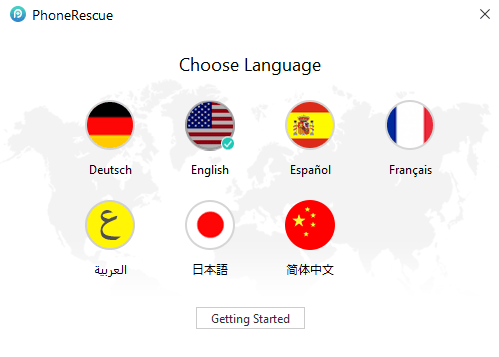
4. 在歡迎屏幕上,您將看到一些關於如何優化使用該軟件的提示。 完成它們後,單擊“開始”。
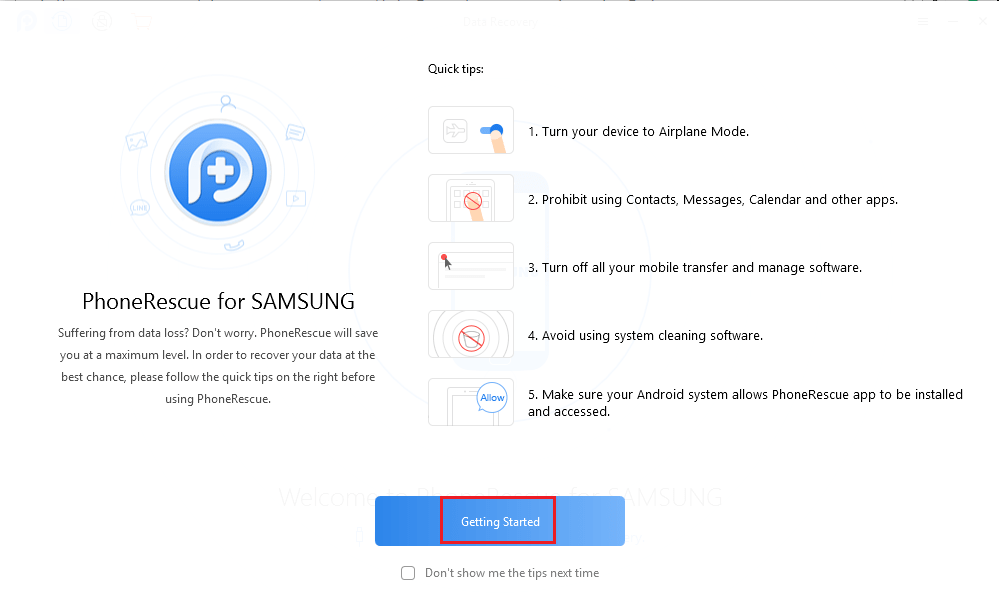
5. 接下來,通過 USB 將您的三星 Android 設備連接到您的 PC/Mac 並允許 USB 調試。
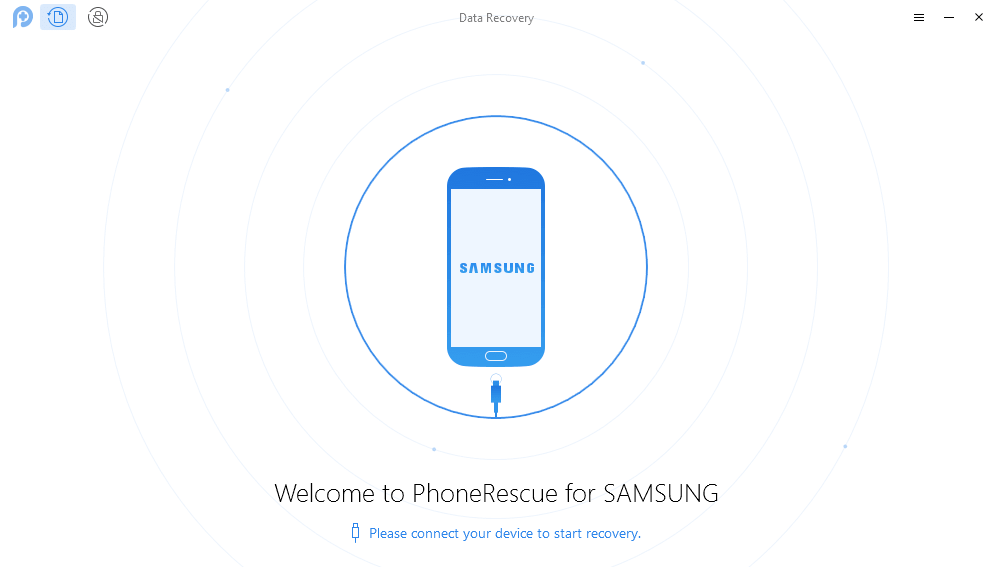
你可以這樣做 設置 > 開發人員選項 > 切換 USB 調試 切換到 ON. 查看 總是允許 並點按 OK 在下一個彈出窗口中。
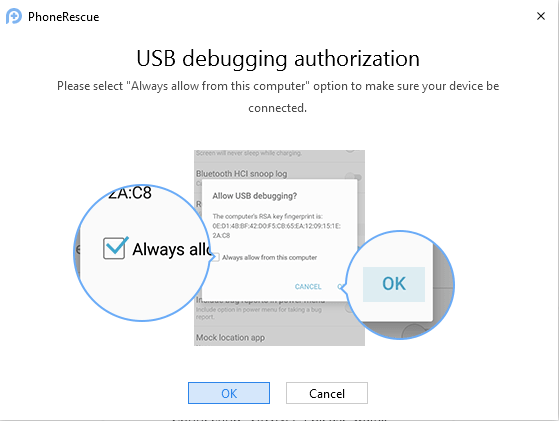
這將在您的 Android 設備上安裝 PhoneRescue 應用程序,以在軟件和智能手機/平板電腦之間建立連接。 查看下面的屏幕截圖以獲得更多理解。
6. 選擇您要恢復的項目。 我將選擇照片和視頻,然後單擊下一步。
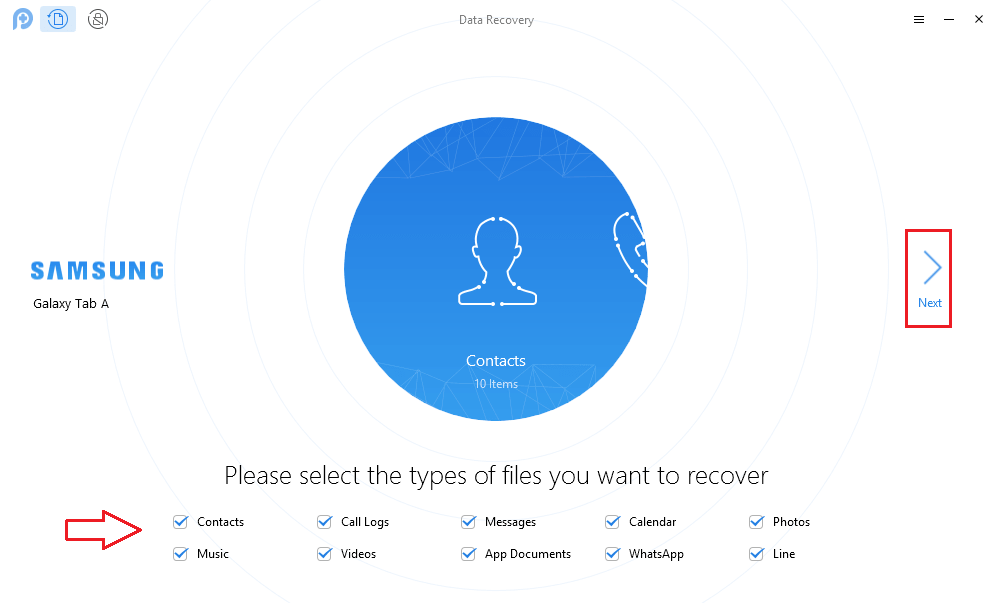
要使該軟件正常工作,您必須允許 PhoneRescue 訪問您 Android 設備上的照片、媒體和文件。 因此,在您的 Android 設備上點擊允許以開始掃描。
7. 在下一個屏幕上,您將獲得深度和快速掃描選項。 我建議你去 快速掃描 因為它不需要root。 如果快速掃描不足以恢復已刪除的項目,那麼您可以考慮深度掃描。
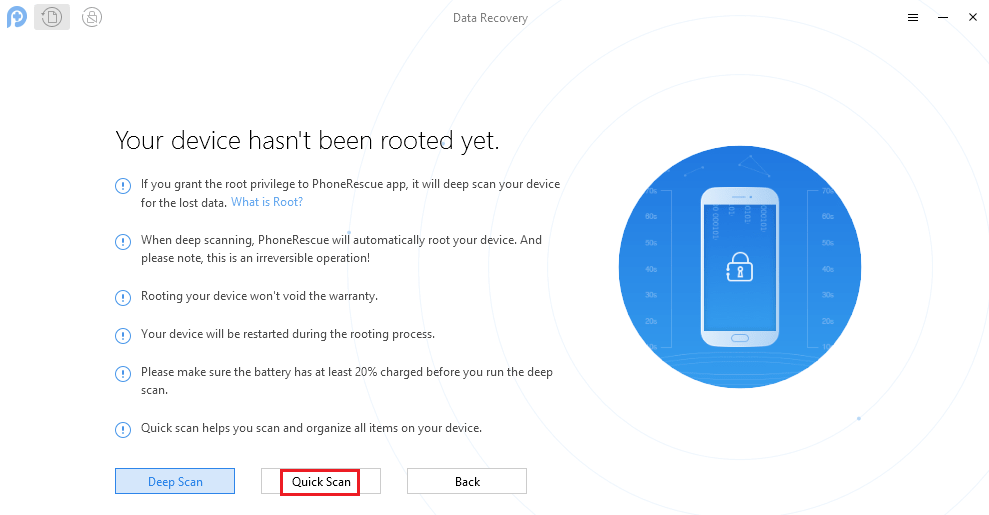
深度掃描將自動根您的設備,這是一個不可逆轉的操作。 這就是為什麼最初最好進行快速掃描的原因。
8. 單擊快速掃描,幾秒鐘後您應該會看到設備中丟失的項目(在我的情況下為照片)。 要恢復它們,請單擊 保存到計算機圖標 在窗口的右下角。
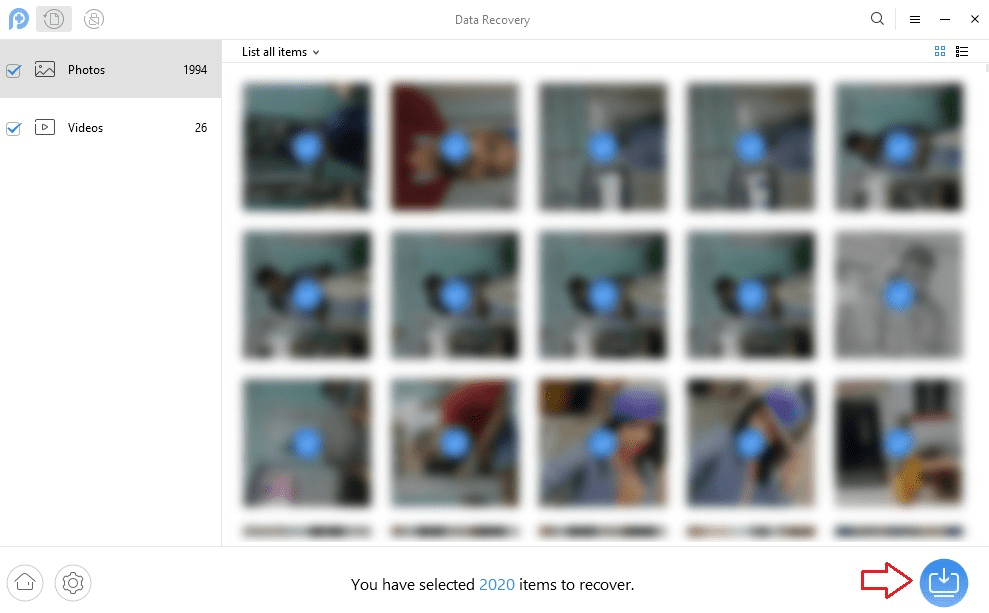
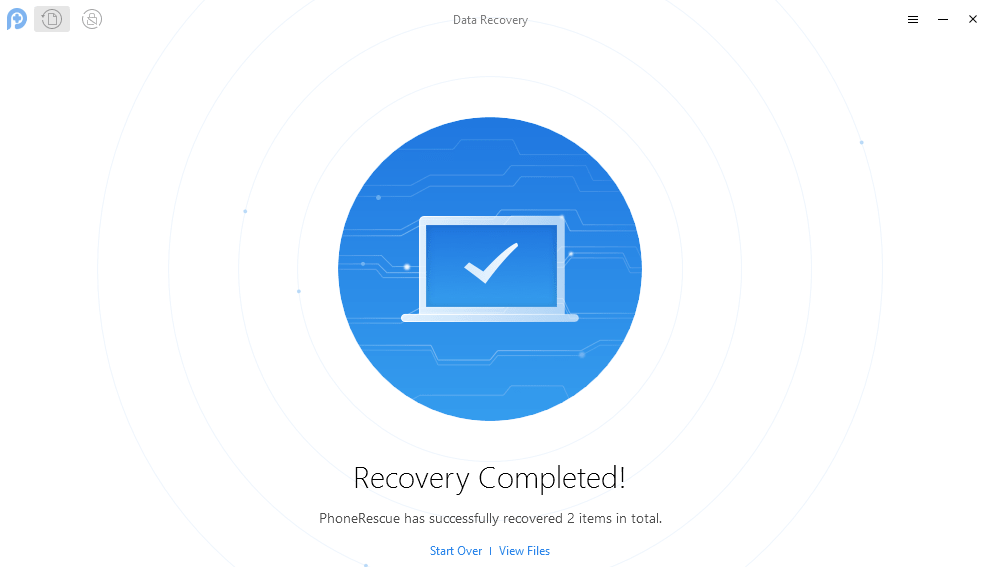
請注意,要恢復數據,您必須購買軟件的高級許可證。 使用試用版,您只能預覽丟失的文件。
其他特點
除了丟失的照片和視頻,您還可以使用 PhoneRescue 恢復以下數據:
- 恢復刪除的聯繫人
- 找回丟失的通話記錄
- 恢復意外刪除的郵件
- 從 Line 和 WhatsApp 等即時通訊應用取回消息
- 恢復已刪除的音樂和日曆項目
現在,讓我們談談利弊。
優點
- PhoneRescue 的恢復率很高,因為他們為不同的手機(三星、谷歌等)提供不同的軟件。 與我之前評論過的其他智能手機數據恢復軟件相比,這是我在 iMobie 軟件中發現的一個非常獨特的東西。
- 掃描很快就完成了,這絕對是絕妙的。
- 迄今為止我使用過的唯一一款支持多種語言的 Android 數據恢復軟件。
缺點
- 它不適用於所有 Android 智能手機。 但他們很快就會增加對 Moto 和 LG 的支持。
iOS 版 PhoneRescue:回顧
該軟件可用於 Windows和Mac都有 你可以從 他們的官方網站.
與 Android 版本類似,他們還提供 iOS 的免費試用版 同樣,您在嘗試時不會有任何損失。
iOS 版 PhoneRescue 可以恢復 31 不同類型的文件,包括聯繫人、消息、照片、視頻、WhatsApp 消息等即時通訊數據等。
因此,讓我們繼續看看如何在 iPhone 上獲取已刪除的照片或視頻。
無需備份即可恢復已刪除的 iPhone 照片
1. 安裝後啟動PhoneRescue。 您將看到以下屏幕,其中包含提示列表。
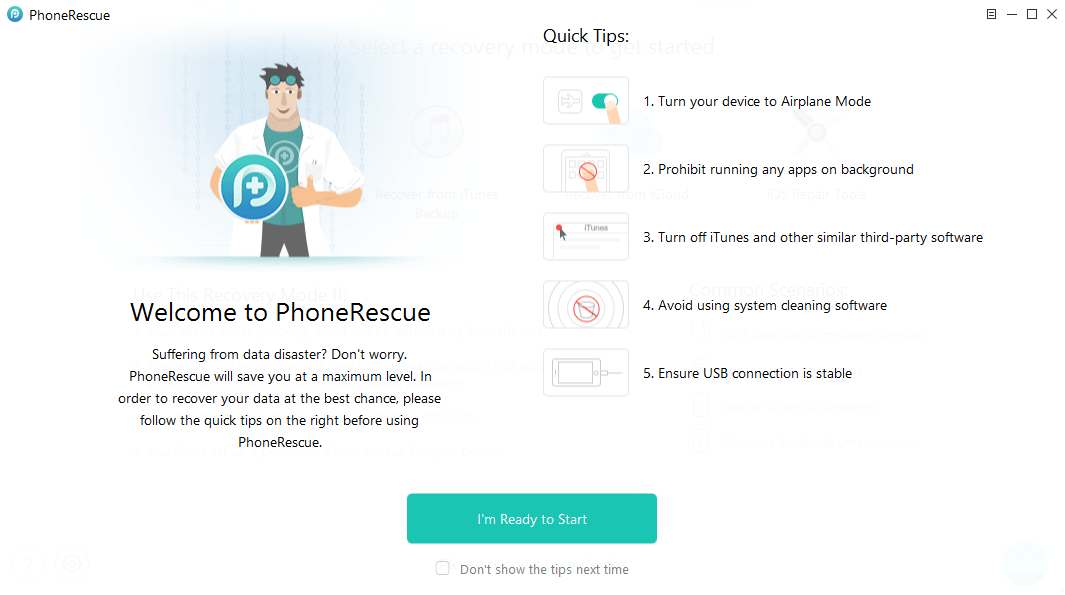
為了使軟件正常運行,我建議您關注它們 完成它們後單擊 我準備好開始了.
2. 在下一步中,通過 USB 連接您的 iOS 設備。 確保未打開 iTunes。 如果您沒有 iTunes 備份,要從您的設備中檢索丟失的數據,請單擊 從 iOS 設備恢復. 默認情況下將被選中。 現在,單擊右下角的右箭頭圖標繼續。
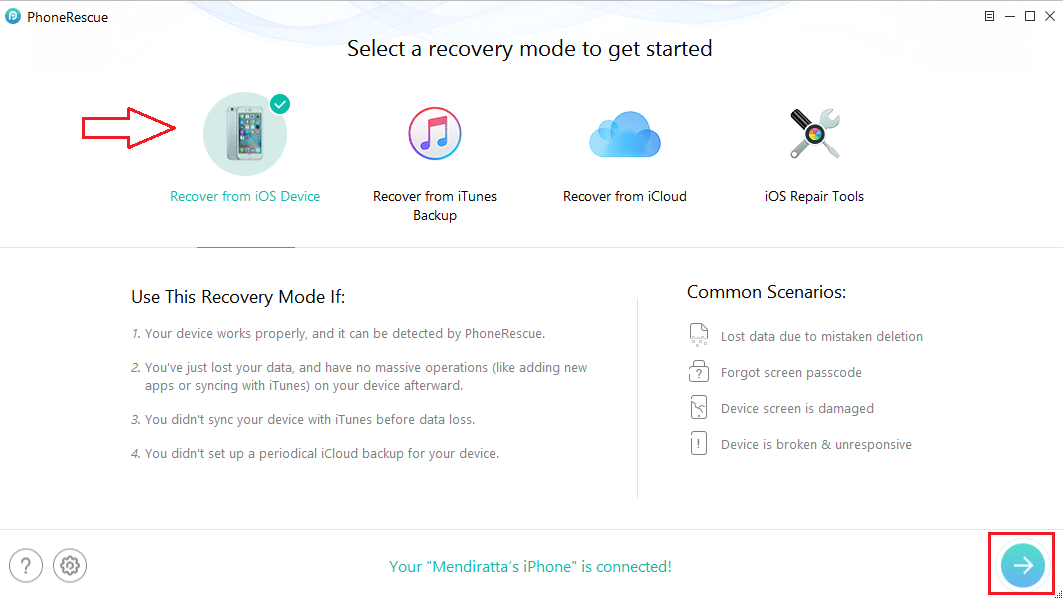
3. 開始掃描。 請耐心等待它檢測已刪除的照片和其他數據。
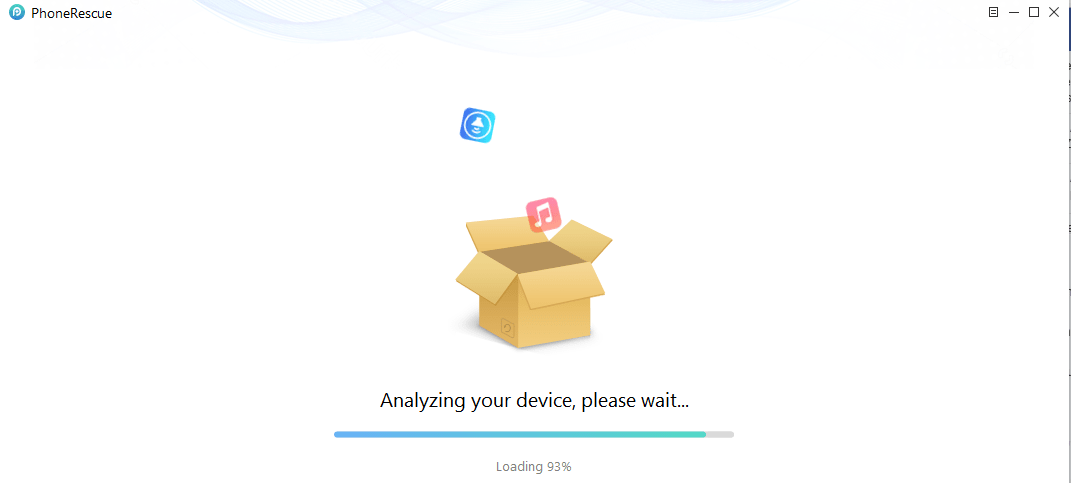
幾分鐘後,它將開始預覽一些按不同文件類型分類的數據,但全面掃描需要更多時間。 就我而言,完整掃描需要 20-25 分鐘。
4. 現在,在這種情況下,我們對照片和視頻感興趣,因此取消選中除照片和視頻之外的所有文件。 之後單擊帶有向下箭頭的計算機圖標將所有照片恢復到您的 PC/Mac。

對於照片,不支持將數據直接恢復到 iPhone 的選項。
備註: 您只能使用試用版預覽丟失的文件,要恢復它們,您必須升級到高級版。
5. 這樣,恢復過程將開始,根據要恢復的照片大小,您將不得不等待。
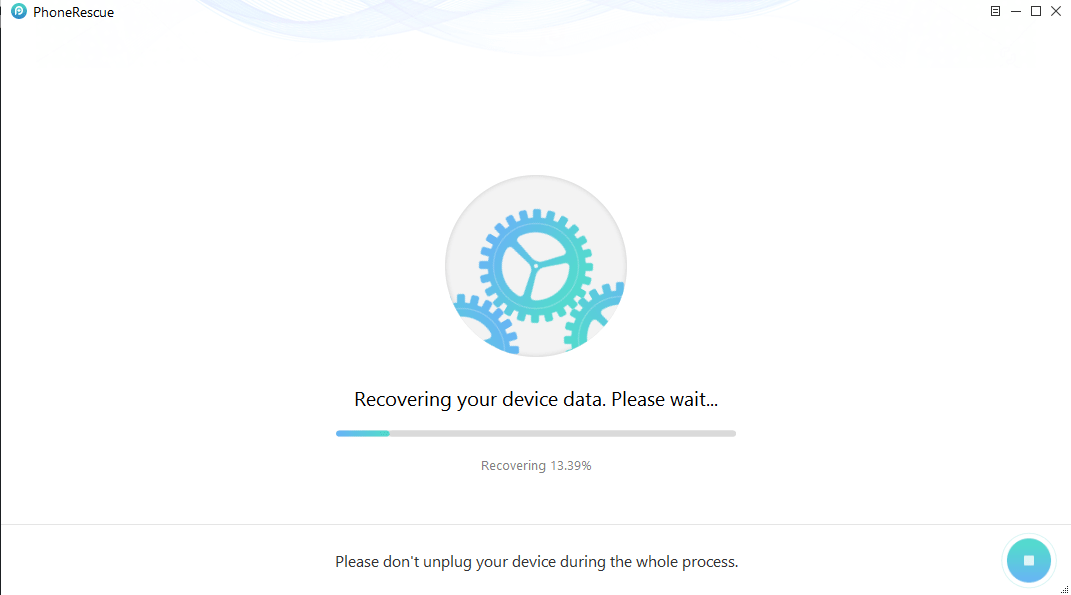
照片將恢復到您的計算機上,您可以使用 iTunes 或借助其他不錯的替代方法將其同步到您的 iOS 設備 AnyTrans.
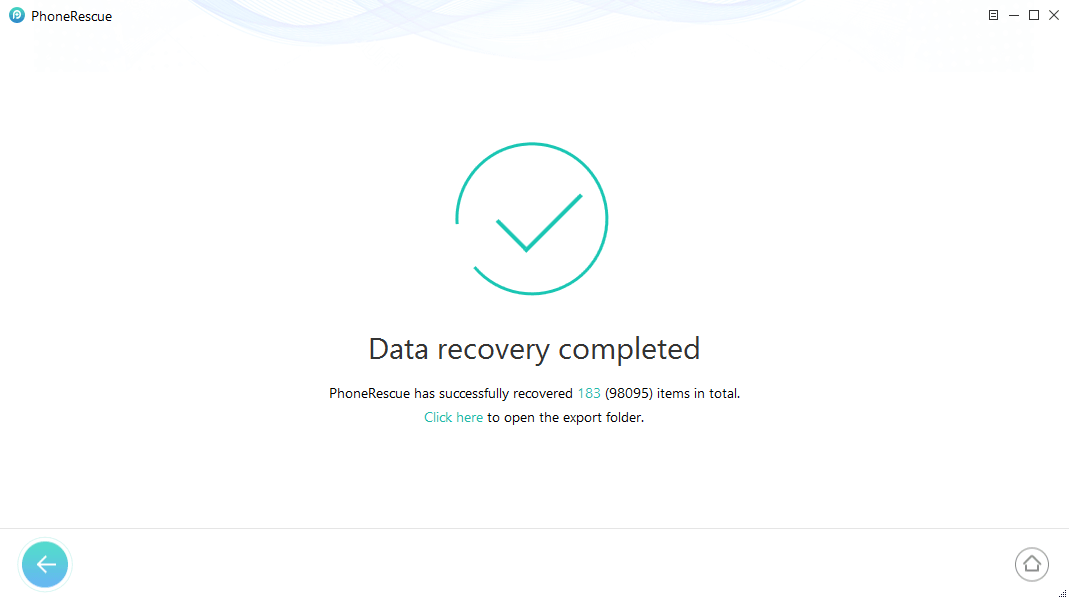
同樣,您也可以使用 PhoneRescue 恢復其他類型的丟失數據。
其他特點
- 除了從 iOS 設備中檢索數據外,還可以從 iTunes 或 iCloud 備份中恢復數據。
- 如果 iPhone 卡在 蘋果標誌 或恢復模式。
現在讓我們來看看利弊。
優點
- 這是我使用的第三款 iMobie 軟件,它們的 GUI 給我留下了深刻的印象。 它沒有任何好轉。
- 該軟件支持多種文件格式。
- PhoneRescue 還可以選擇直接將某些文件類型(如聯繫人和便箋)的數據恢復到您的設備。
- 它支持即將推出的 iOS 11(目前提供測試版)和 macOS High Sierra。
缺點
- 免費版本可以通過允許用戶恢復有限數量的文件來改進。
電話救援價格
Android 和 iOS 的 PhoneRescue 成本介於 個人許可證 49.99 美元 至 199 美元的商務套餐.
Android和iOS版本都帶有 家庭執照. 它最多支持 5電腦 (PC 或 Mac)和成本 $ 79.99 對於iOS 及 $ 69.99 為Android.
查看所有可用的軟件包 PhoneRescue iMobie 網站.
電話救援有用嗎? 最後的想法
我希望我們的評論能幫助您回答這個問題。
具有最高的數據恢復率和廣泛的支持格式之一 iMobie的PhoneRescue 是從 iPhone 和 Android 恢復已刪除照片的最佳選擇。
我相信你不會失望的。 借助用戶友好的界面,您只需輕點幾下即可檢索丟失的數據。 如果您需要這樣做,它也會非常有幫助 恢復手機之前的備份. 如果你的備份卡住了, 這是你可以做的(對於 WhatsApp).
如果您需要 iOS 版本,您可以通過此按鈕獲取它:
如果您需要 Android 版本,給你:
如果您發現該評論有用,請在社交媒體上分享。 如果您想知道還有哪些其他適用於 iPhone 的數據恢復解決方案,請查看 這篇文章.
請在下面的評論中分享您的想法。